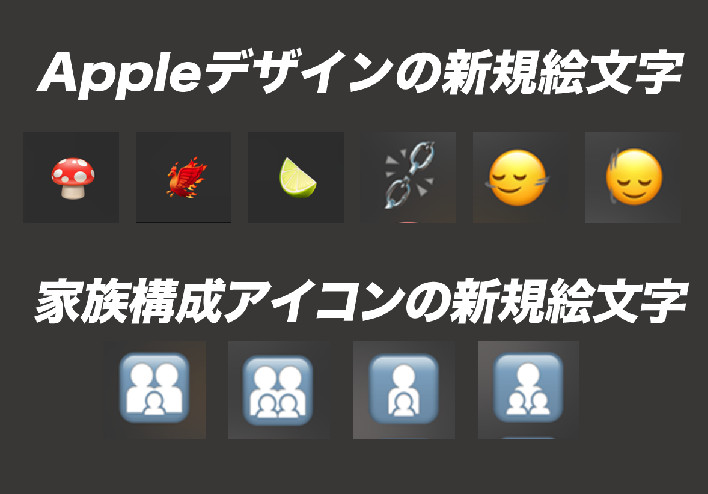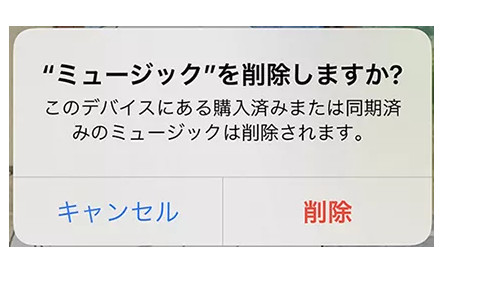【自宅でできる】iPhoneで位置情報が更新されない?原因と対処法をご紹介!
 Kiyoko Tōru
Kiyoko Tōru- 更新日:2024-03-26 カテゴリ: iPhoneの修正
iPhoneの位置情報が更新されないに悩まされている場合でも、心配する必要はありません。問題に対処し、位置情報サービスを正常な軌道に戻すために実行できるトラブルシューティング手順がいくつかあります。 この記事では、デバイスの設定の確認から GPS 衛星までの見通し線の確保まで、「iPhoneの位置情報が更新されない問題を解決し、正確な位置追跡を再度確保するための最も効果的な方法を説明します。
- Part 1、iPhoneの位置情報が更新されない原因
- Part 2、iPhoneの位置情報が更新されない時の対処法
- Part 3、【自宅でできる】専門的なiOS修復ソフトUltFone iOS System RepairでiOSの不具合を修復する
- Part 4、iPhoneの位置情報が更新されないについてよくある質問
- まとめ
Part 1、iPhoneの位置情報が更新されない原因
まずは、iPhoneの位置情報が更新されない原因を紹介していきます。
原因1、インターネット接続が悪い
インターネット接続が不安定または存在しない地域にある場合、iPhone は「iPhone を探す」で位置情報を更新できません。
原因2、位置情報サービスがオフ
位置情報サービスがオフの場合、「iPhone を探す」で iPhone を追跡できません。
原因3、「iPhone を探す」バージョンが古い
iPhone が機内モードの場合、Wi-Fi や GPS を含むすべてのワイヤレス接続が切断されます。これらの接続は、iPhone が「iPhone を探す」で位置を更新するために必要です。
原因4、ソフトウェアの問題またはバグ
「iPhone を探す」アプリまたは iPhone のオペレーティング システムには、位置情報を正確に更新できないソフトウェアの問題またはバグが発生する場合があります。
Part 2、iPhoneの位置情報が更新されない時の対処法
iPhoneの位置情報が更新されないことに悩んでいる場合は、次の方法に従ってこの問題を解決できます。
対処1、iPhoneを再起動する
「iPhone を探す」で iPhone が更新されないという問題が発生した場合は、次の手順に従って iPhone を再起動して問題を解決できます。
- サイドボタンと音量ボタン(いずれか)を長押しします。
- 電源オフスライダーが表示されたら、右にドラッグします。
- 数十秒待ってから、再度電源ボタンを長押しします。
- Appleロゴが表示されたら、指を離します。
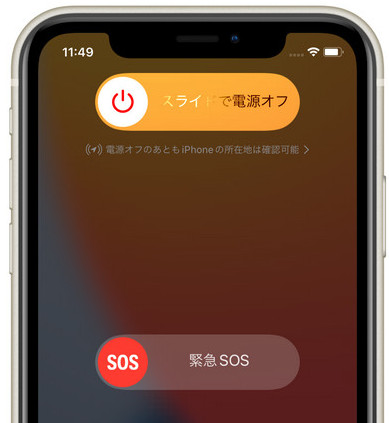
対処2、インターネット接続を確認する
位置情報サービスは GPS 衛星やオンライン データベースからの情報に依存することが多いため、インターネット接続を確認することが重要です。安定したインターネット接続がないと、デバイスの位置データの更新に問題が発生し、エラーが発生したり、更新が完全に失敗したりする可能性があります。ネットワークを WiFi に接続すると、「iPhone で位置情報が更新されない」という問題を解決できます。デバイスを WiFi に接続する方法は次のとおりです。
- 電話機の画面を上下にスワイプしてクイック設定メニューを開き、Wi-Fi アイコンをタップして無効にします (有効になっている場合)。
- 次に、モバイルデータをタップして有効にし(無効な場合)、電話を再起動します。
- 数十秒待ってから、再度電源ボタンを長押しします。
- 再起動したら、電話機に「後でもう一度試してください」というボイスメール エラーが解消されているかどうかを確認します。
対処3、 バッテリー残量を確認する
当たり前のことを言うわけではありませんが、デバイスの電源が切れている場合、「探す」はデバイスの現在の位置を追跡できなくなることに注意することが重要です。 「iPhone を探す」が位置情報を更新しない場合は、バッテリーが切れているか残量が少ない可能性があります。つまり、再び動作させるにはデバイスを充電する必要があります。
対処4、最新のiOSにアップデートする
- 設定アプリを開きます。
- 「一般」を選択します。
- 「ソフトウェアアップデート」を選択します。
- 最新のiOSが提供されている場合は、「今すぐダウンロードしてインストール」を選択します。
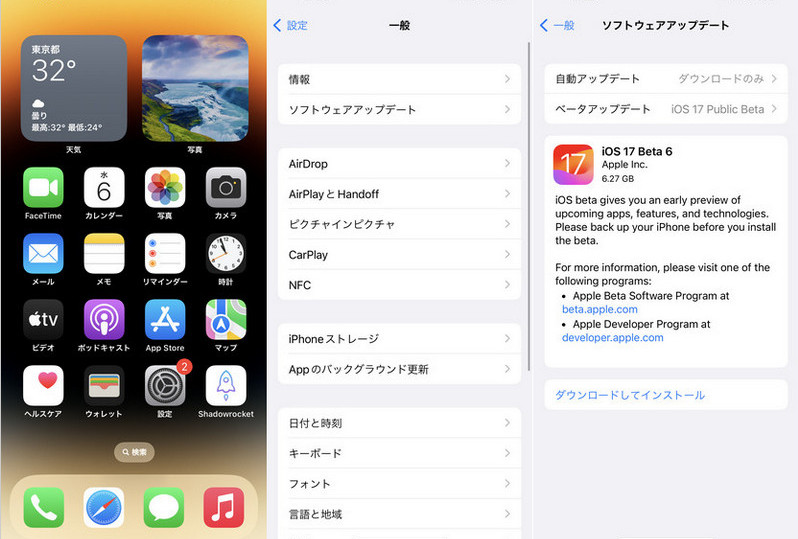
対処5、日付と時刻を自動取得する
これにより、iPhoneは自動的に現在の日付と時刻をインターネット経由で取得します。自動設定を有効にした場合、iPhoneは自動的にタイムゾーンも設定します。設定が正しいか確認しましょう。
- 設定アプリを開きます。
- 設定画面で「一般」を選択し、一般設定画面から「日付と時刻」を選択します。
- 「自動設定」をオンにします。
対処6、Apple システムのステータスを確認する
Apple のシステム ステータスは、Web サイトの Apple システム ステータス ページにアクセスして確認できます。 「Apple Find My Phone が更新されない」問題については、デバイスにアクティブなインターネット接続があり、位置情報サービスが有効になっていて、デバイスの設定で Find My 機能がオンになっていることを確認することでトラブルシューティングできます。場合によっては、サーバーの停止、アップデート、または Apple 側の技術的な問題により、デバイスで何を試しても接続できなくなることがあります。トラブルシューティングに時間を費やす前に、Apple で現在サーバーの問題が発生しているかどうかをすぐに確認できます。
- Apple のシステム ステータス ページ (apple.com/support/systemstatus) に移動します。
- サービスのリストから「Apple ID」を選択します。
- ここでは、サインインに関する進行中の問題、特定のアカウント機能の利用不可、サーバーの停止などが示されます。
- 問題がリストされている場合は、Apple ID が接続される前に、Apple によって問題が解決されるまで待つ必要があります。
Part 3、【自宅でできる】専門的なiOS修復ソフトUltFone iOS System RepairでiOSの不具合を修復する
もし上記の方法を試しても不具合が直らない場合、iPhoneのシステムに問題がある可能性があります。このような場合は、 UltFone iOS System Repairというソフトウェアを使用することで問題を解決できるかもしれません。UltFone iOS System Repairはプロのように自分でiOSシステムを修復できるソフトです。UltFone iOS System Repairは、これまでに150以上のiOSシステムの問題を修復してきた実績があります。
以下の手順で試してみてください。
-
手順 1iOS System Repairを起動し、iPhoneを接続します。「開始」ボタンをクリック後、「普通モード」を選択して、「普通モード」ボタンをクリックします。

-
手順 2接続したiPhoneに適したファームウェアパッケージが検出され、ダウンロードできるようになります。一連の修復処理を開始する前に、正しいパッケージをダウンロードして下さい。

-
手順 3ファームウェアのダウンロードの完了後、「普通モードを開始」ボタンをクリックすると、修復処理が開始されます。問題の修復には数分かかり、その後iPhoneが再起動します。

まとめ
UltFone iOS System Repairは、 iOS デバイスで「現在地を探す」が更新されない問題に対処するための信頼できるソリューションであることが証明されています。 UltFone iOS System Repairは、その包括的な機能とユーザーフレンドリーなインターフェイスにより、位置情報サービスに関連する問題を含むさまざまな iOS システムの問題をトラブルシューティングして解決するための効率的かつ効果的な方法を提供します。 このガイドで説明されている手順に従うことで、現在地を探すが更新されない原因となっている根本的な問題を迅速に診断して修正し、デバイスに最適な機能を復元できます。
しかしiOS17.4不具合でソフトウェアアップデートができないことがあります。
そんなとき専門的なソフトを使えば、iOSの不具合を修復することができるのです。
自宅でできるiOS修復ソフト、UltFone iOS System Repairをゲットし、iOSの不具合に対処しましょう。
 Kiyoko Tōru
Kiyoko Tōru